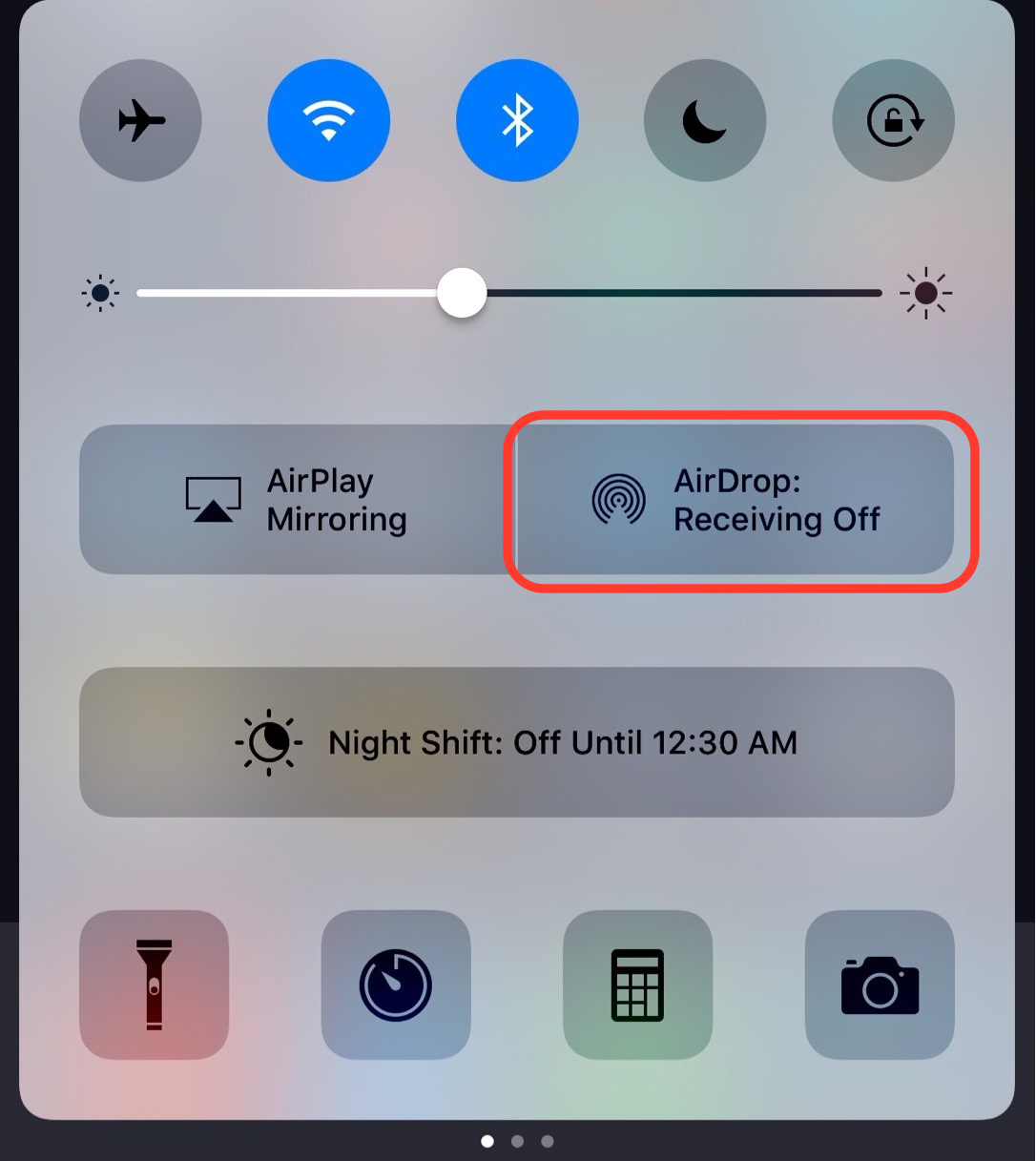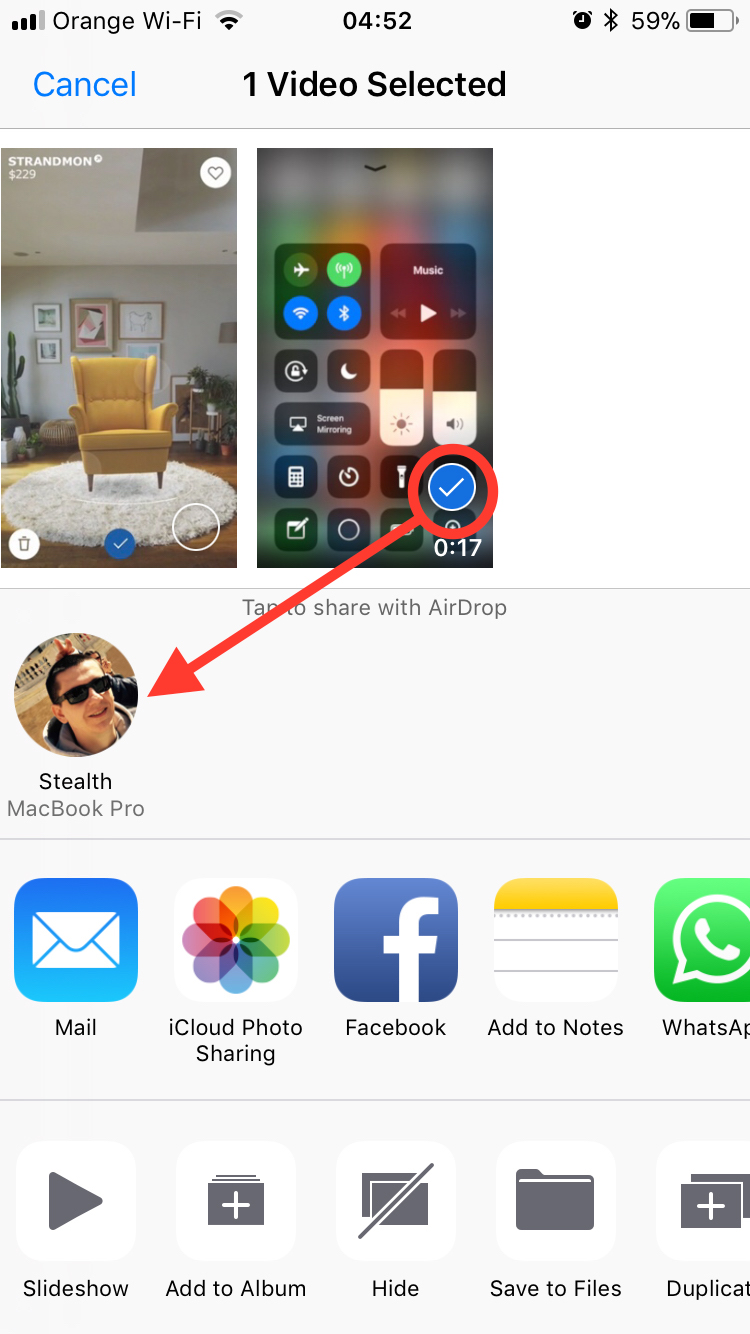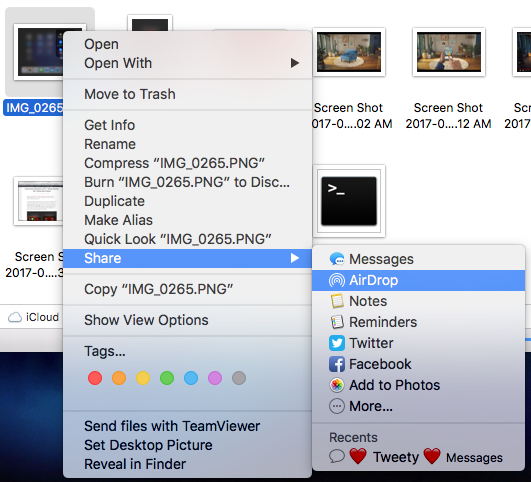Од самог почетка вам кажемо да не можете да преносите датотеке путем Блуетоотх-а између иПхоне-а и Андроид паметног телефона, на конвенционалан начин. Уређаји Apple Користим услугу AirDrop за пренос података између њих. У овом водичу ћете научити како да преносите датотеке путем AirDrop између уређаја Apple. иПхоне, иПад, Mac или МацБоок.
Видео сам многе власнике iPhone или iPad постављам себи питање:Како могу да шаљем или примам датотеке преко Блуетоотх-а са свог иПхоне-а или иПад-а?".
Они који су користили или још увек користе паметне телефоне Android, Знам то слање слика, Видео, документи, Музика или друге датотеке, између два смартфон-ерс, то је најлакше преко Блуетоотх-а. Веома једноставан и веома интуитиван метод дељења доступан на свим Андроид уређајима. Као власник Андроид-а, мислим да сте упознати са изразима: „Пошаљите своје слике путем блуетоотха"Или"Пошаљите ми блуетоотх документе".
За иПхоне или иПад не налазимо опције слање или примање блуетоотх датотека, али је овде присутна услуга AirDrop који омогућава пренос датотека између уређаја Apple.
Преглед садржаја
Шта је AirDrop?
Пре него што видите како да пренесете датотеке преко AirDrop између уређаја Apple, добро је мало разумети како ова услуга функционише и које су велике предности у односу на стандардни Блуетоотх присутан на Андроид уређајима.
AirDrop је услуга развијена од стране Apple за своје уређаје, што помаже брза размена слика, видео снимака, локација, белешки, докумената, линкова са Safari и друге врсте садржаја између уређаја iPhone, iPad, iPod Touch, МацБоок Про, MacBook Air, iMac налази у близини. То није нова услуга. AirDrop представљен је приликом лансирања Mac Мац ОС Кс Лион si иПхоне КСНУМКС, која се временом побољшава, како технологија напредује блуетоотх / Ви-фи на мобилним уређајима. За AirDrop да би могли да раде, стога је неопходно да Ви-Фи / Блуетоотх услуге буду активне на уређају.
Како активирати и конфигурисати пренос датотека путем AirDrop
Упдате КСНУМКС: Активација и конфигурација AirDrop за иПхоне са иОС 16 оперативним системом.
иПхоне / иПад
За пренос датотека преко AirDrop између иПхоне или иПад уређаја, прво морате да активирате и конфигуришете ову услугу.
1. Отвориш Settings → General → AirDrop.
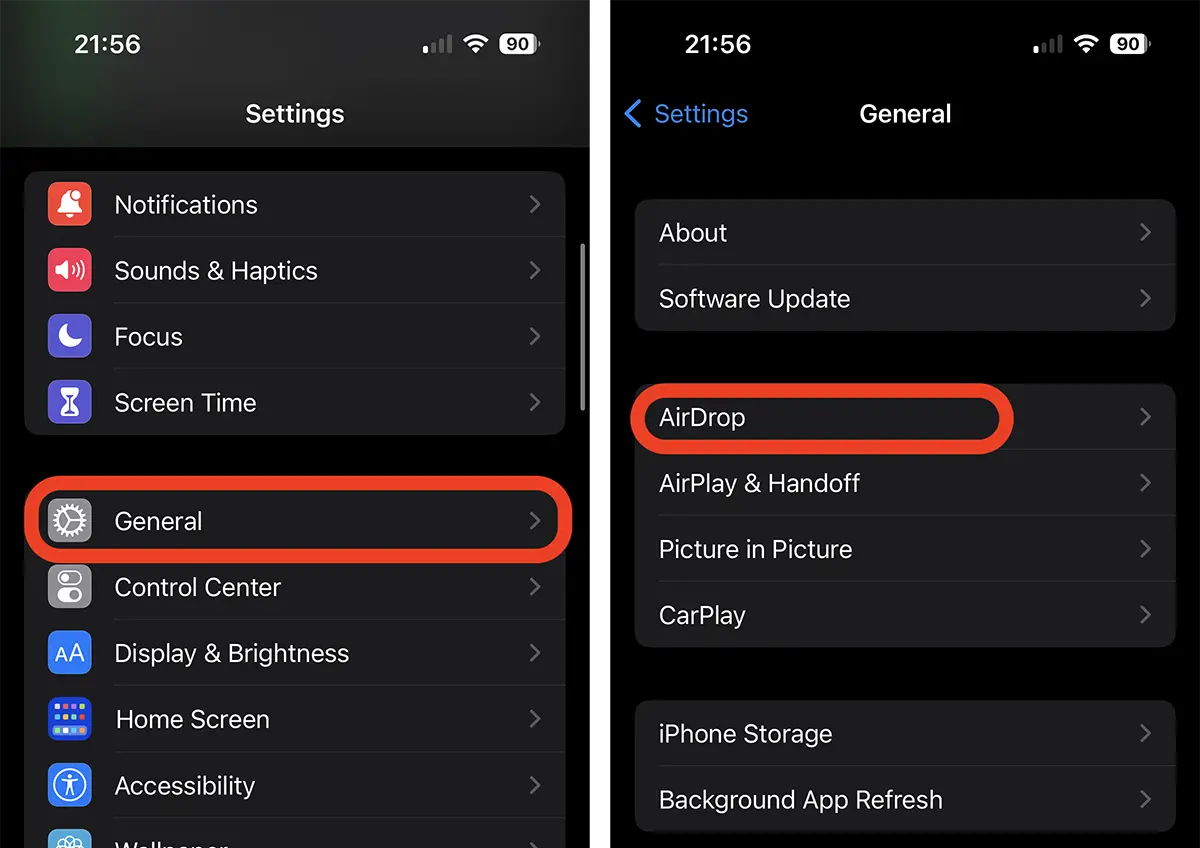
2. За иОС 16 можете пронаћи три опције у подешавањима AirDrop:
Receiving Off - То значи да уређај не може да види нико ко жели да вам пошаље фајлове.
Contacts Only - Прихватите да примате датотеке само од људи које имате на листи контаката.
Everyone for 10 Minutes – Дозвољава од било кога, 10 минута након активирања опције.
Ова последња опција је додата релативно недавно, као мера безбедности. На старијим верзијама иОС-а, опција увек укључује прихватање преноса AirDrop, што је довело до неколико инцидената. Неки корисници су добили бројна обавештења да прихвате фајлове од непознатих људи, у јавном превозу или на местима гужве.
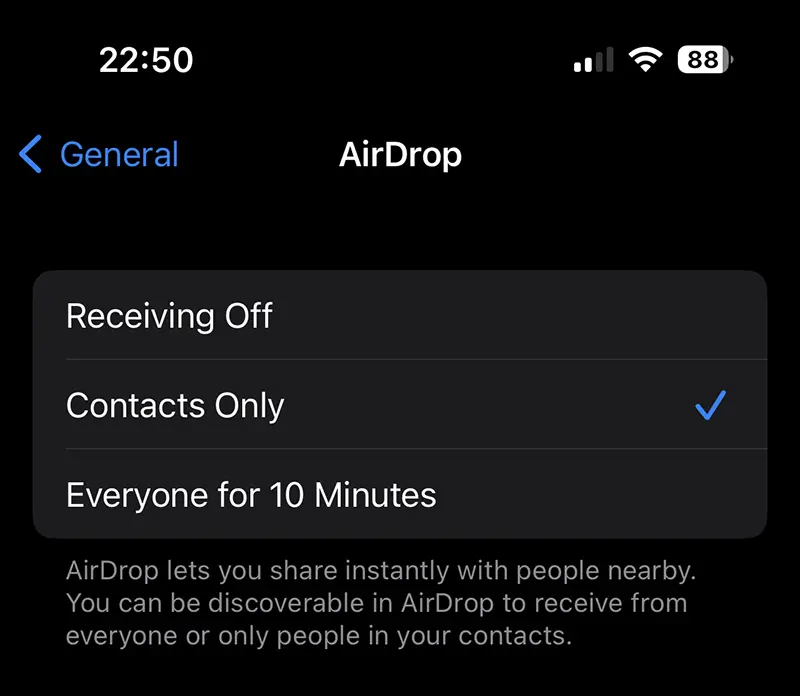
Чак и ако постоји опција за примање датотека путем AirDrop је онемогућен, моћи ћете да шаљете на друге иПхоне, иПад или Мац уређаје који су дозволили пријем датотека.
Омогућите или онемогућите AirDrop може се направити и од Control Center, на исти начин као што смо показали за старе иОС верзије или iPadOS.
Оригинални чланак (22. септембар 2017.)
До иОС 11, активирање и деактивирање услуге AirDrop то би се могло учинити врло брзо од Контролни центар.
Са објављивањем иОС КСНУМКС-а, Control Center, подешавања и опције заустављања/покретања AirDrop су премештени под „панел“ са виџетима за повезивање. Притисните и држите подешавања повезивања, а затим укључите AirDrop имате опцију да је онемогућите, омогућите само за контакте или омогућите свима. Receiving Off, Contacts Only, Everyone.
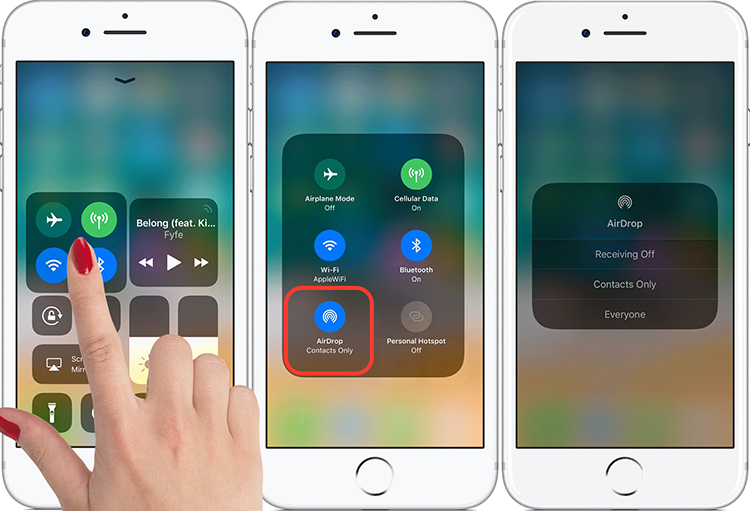
Када се активира, можете слати и примати датотеке путем AirDrop. Са спецификацијом да нећете моћи да размењујете податке са Андроид паметним телефоном, већ само са другим уређајем Apple компатибилан AirDrop.
Како слати датотеке између два уређаја Appleпо AirDrop (Блуетоотх/Ви-Фи)
Кроз схаре мену присутан у скоро свим апликацијама и документима, можемо послати скоро све уз услугу AirDrop. На пример, веза апликације са App Store, слике si Видео апликација Photos, документи од iCloud, белешке апликација Notes, контакт, белешке из Calendar и више.
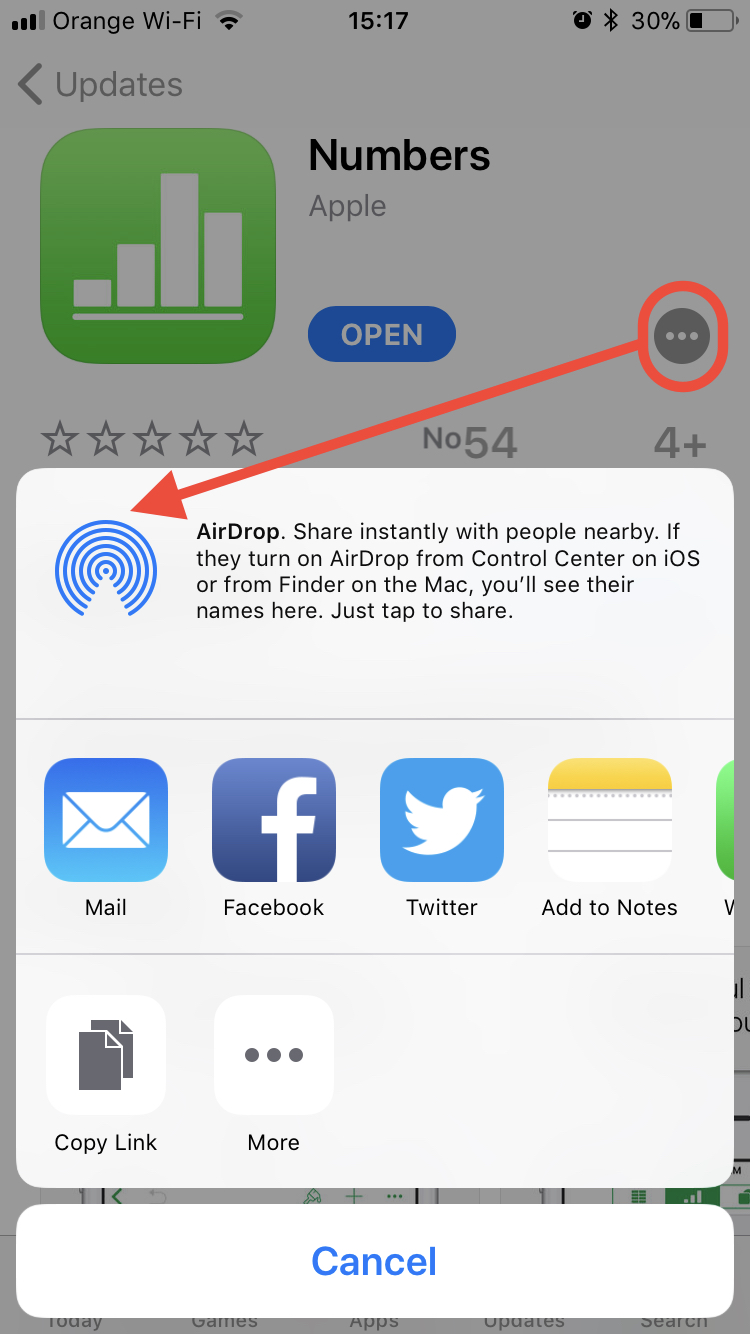
Ако желимо да пошаљемо једну или више слика, од iPhone или iPad на други уређај Apple компатибилан (МацБоок Про, у нашем примеру), идемо у галерију фотографија (Photos), изаберите слике које ћете послати, притисните мени са опцијама дељења, а у менију који се отвори појавиће се уређаји који омогућавају пријем датотека.
Преко овог протокола, слике и видео снимци ће бити послати скоро тренутно на изабрани уређај. То је много бржи пренос од блуетоотх-а било ког Андроид паметног телефона.
Како шаљете датотеке преко AirDrop са рачунара Mac или МацБоок?
Да бисте послали датотеке са МацБоок-а, iMac, MacBook Pro или MacBook Air по AirDrop, користимо мени "Share„. Кликните десним тастером миша на датотеку или датотеке које желимо да пошаљемо на иПхоне, иПад, iPod touch или на другом Мац-у, а затим кликните на „AirDrop".
У пољу који отвара оближње оближње уређаје који могу прихватити датотеку или датотеке које смо изабрали.
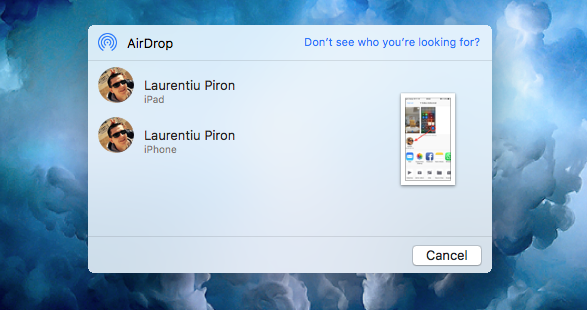
Кликните на жељени уређај (иПхоне или иПад, у нашем примеру) и датотека ће одмах бити послата.
Оно што нећете моћи да пошаљете AirDrop са једног уређаја на други, то је музика. У складу са политиком ауторских права, Apple не дозвољава дељење аудио датотека између уређаја Apple, осим ако представљају снимке направљене апликацијом "Репортофон" / "Voice Recorder".
Упдате КСНУМКС:
На новим иОС оперативним системима, дељење датотека преко AirDrop много је лакше, из менија „Дели“.
Да би уређај могао да прима датотеке, мора бити откључан, са отвореним екраном. У супротном неће бити видљив ниједном уређају Apple carе жели да му пошаље фајлове.